Comment récupérer des photos de sauvegarde Google
Google Photos est un excellent moyen de stocker vos images et vidéos dans le cloud afin qu'elles soient accessibles sur n'importe quel appareil, dans n'importe quel endroit, et faciles à partager avec vos amis et votre famille. Pour vous assurer que vos photos sont stockées dans Google et accessibles sur n'importe quel appareil, téléchargez Sauvegarde et synchronisation Google pour votre ordinateur, ton Appareils Android, et Appareils iOS. La sauvegarde et la synchronisation garantissent que vos photos sont stockées en toute sécurité dans Google Photos, libérant ainsi de l'espace de stockage sur vos appareils et que votre activité est synchronisée sur tous les appareils.
Si vous supprimez accidentellement une photo ou une vidéo, Google la conserve dans la corbeille pendant 60 jours avant qu'elle ne disparaisse pour toujours. Mais, vous pouvez le récupérer avant que cela ne se produise. Voici comment.
Google conserve les photos dans votre corbeille pendant 60 jours. Vous pouvez également vider manuellement la corbeille avant les 60 jours, et si vous le faites, toutes les photos que vous y avez envoyées auront disparu. Il existe également une option pour supprimer définitivement une photo individuelle, et toutes les photos supprimées de cette manière ne peuvent pas être récupérées.
Comment récupérer des photos de sauvegarde Google sur votre ordinateur
Pour récupérer vos photos Google supprimées sur PC, suivez ces instructions étape par étape:
Pour récupérer des photos sur votre ordinateur, connectez-vous d'abord au compte Google sur lequel les images ont été stockées.
-
Ouvert Google Photos.
Vous pouvez également accéder aux éléments de la corbeille Google en cliquant sur les trois barres horizontales en haut à gauche de l'écran et en appuyant sur Déchets dans le menu contextuel.
-
Ouvert Corbeille de photos Google. Vous pouvez le trouver en appuyant sur l'icône de menu sur le côté gauche.
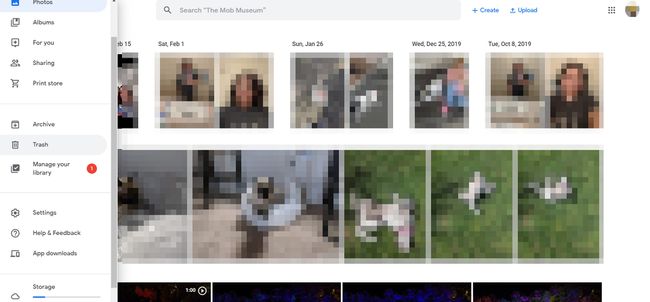
Trouvez les photos ou vidéos que vous souhaitez restaurer et cliquez sur le petit coche dans le cercle en haut à gauche de chacun.
-
Sélectionnez le Restaurer lien dans le coin supérieur droit de l'écran.

Comment récupérer des photos de sauvegarde Google sur Android et iOS
Le processus de récupération du contenu supprimé dans Google Photos sur Android et iOS diffère légèrement de la méthode PC.
Ouvrez l'application Google Photos et appuyez sur le menu de la barre horizontale en haut à gauche de l'écran.
Sélectionner Déchets.
Si vous êtes sur Android, appuyez sur le Restaurer lien en haut à droite de l'écran. Si vous êtes sur iOS, appuyez sur Sélectionner.
-
Un cercle transparent apparaît en haut à gauche de chaque photo dans la corbeille. Appuyez sur chacun de ceux que vous souhaitez restaurer.

Une fois toutes les photos sélectionnées, appuyez sur Restaurer en bas de l'écran.
Que se passe-t-il lorsque vous restaurez une photo Google
Une fois que Google a terminé le processus de restauration, toutes les images ou vidéos que vous avez sélectionnées réapparaissent automatiquement dans la bibliothèque Google Photos. Ils apparaissent également dans n'importe quel Albums photos Google vous les aviez auparavant. Vous pouvez désormais accéder aux images sur n'importe quel appareil connecté au compte.
Que faire si la photo n'est pas dans la corbeille
Si vous ne parvenez pas à trouver vos photos manquantes dans la corbeille et que vous avez dépassé le délai d'expiration de 60 jours, il peut encore y avoir un espoir de restaurer vos images perdues. Voici quelques choses que vous pouvez essayer:
- Lorsque vous supprimez des photos et des vidéos dans Google Photos, Google ne les supprime pas automatiquement de Blogueur, Youtube, ou Gmail. Pour supprimer des photos de ces services, vous devez les supprimer au sein de chaque service. Si vous avez ajouté l'une des photos à l'un de ces services, elles seront toujours là.
- Vérifiez tous vos albums photo Google pour voir si l'image que vous recherchez peut s'y cacher.
- Si vous avez plusieurs comptes Google, connectez-vous aux autres comptes pour voir si la photo peut y être stockée.
- Si vous avez partagé la photo avec quelqu'un d'autre, demandez-lui de vérifier ses e-mails ou la mémoire de son appareil pour voir si les photos sont toujours là.
Vous ne pouvez supprimer des photos d'un album Google Photos que si vous en êtes le propriétaire. Vous ne pouvez pas supprimer des photos d'un album qui ne vous appartient pas. Seul le propriétaire peut supprimer des images d'un album partagé.
Google Photos ne se synchronise pas sur les appareils? Essaye ça
Si vos appareils ne semblent pas se synchroniser sur tous vos appareils, ouvrez le menu Google Photo et accédez à Paramètres pour être sur de Sauvegarde et synchronisation Google est allumé.
